Как найти письмо в почте
Электронная почта – непременный атрибут современного человека. Большая часть корреспонденции уже давно проходит именно через нее. На нее поступают и деловые письма, и квитанции для оплаты покупок в интернет магазинах, и регистрационные данные, и реклама, и много чего еще. Как же быть, когда вам нужно найти вполне конкретное письмо?

Инструкция
Не особо важно, какой у вас почтовый клиент. Все они очень похожи. Письма в них находятся в четырех папках. «Входящие» — для входящих писем. «Исходящие» — для исходящих. «Корзина» или «Удаленные» — для удаленных. «Спам» — в ней те письма, которые почтовый клиент счел спамом, впрочем, нередко туда попадают и обычные входящие письма.
Если вы ищите письмо, которое вам пришло, зайдите в папку «Входящие» и просмотрите содержание первой страницы, возможно, вам повезет, нужное письмо окажется там, и не придется искать дальше.
В любом почтовом клиенте существует поиск по почте. Как правило, он находится в верхней части страницы и состоит из свободного поля для ввода запроса и кнопки «Поиск» или «Найти».
Если вы помните адрес, с которого пришло письмо – введите его в строку поиска. Необязательно вводить весь адрес, достаточно ввести часть его. Результаты поиска отобразятся в виде списка писем, отвечающих запросу.
Введите часть темы письма. Лучше не писать всю тему целиком, так как вы можете ошибиться, и тогда результаты поиска будут некорректными. Делайте поиск по ключевым словам.
В некоторых почтовых клиентах можно настроить поиск по дате. Для этого выберите диапазон дат, в который, предположительно, вы получили письмо.
Возможно, вы случайно удалили письмо. Зайдите в папку «Удаленные» и поищите письмо там. Не забывайте, что размер этой папки ограничен, и все старые письма будут удаляться автоматически.
Загляните в папку с письмами, расцененными как спам. По разным причинам почтовый клиент может решить, что письмо, пришедшее к вам, является спамом. Чтобы перенести его из этой папки в другую, отметьте галочкой и нажмите кнопку «Не спам». Заносите в адресную книгу нужные адреса (e-mail), тогда письма от них не окажутся в спаме.
Видео по теме
Полезный совет
Чтобы письма не терялись – отметьте их как важные.
Войти на сайт
или
Забыли пароль?
Еще не зарегистрированы?
This site is protected by reCAPTCHA and the Google Privacy Policy and Terms of Service apply.
Общий поиск
Поиск писем с пометками Важные и Непрочитанные
Быстрый поиск по отправителю
Общий поиск
Если у вас так много писем, что найти нужное вручную не получается, используйте поиск. Искать письма можно либо по всему ящику, либо в конкретной папке (если в ней вообще есть письма).
Поиску не важен регистр вашего запроса — маленькие и большие буквы для него одинаковы.
Вы можете искать письма по следующим критериям:
- Адрес отправителя/получателя;
- Логин или домен адреса получателя/отправителя;
- Имя получателя/отправителя;
- Любое слово из темы письма;
- Любое слово из текста письма.
- Письма с вложениями (для этого выберите в настройках поиска пункт С вложениями)
Если вы не нашли нужное письмо, попробуйте искать по другим критериям. Для этого перейдите в настройки поиска под поисковой строкой.
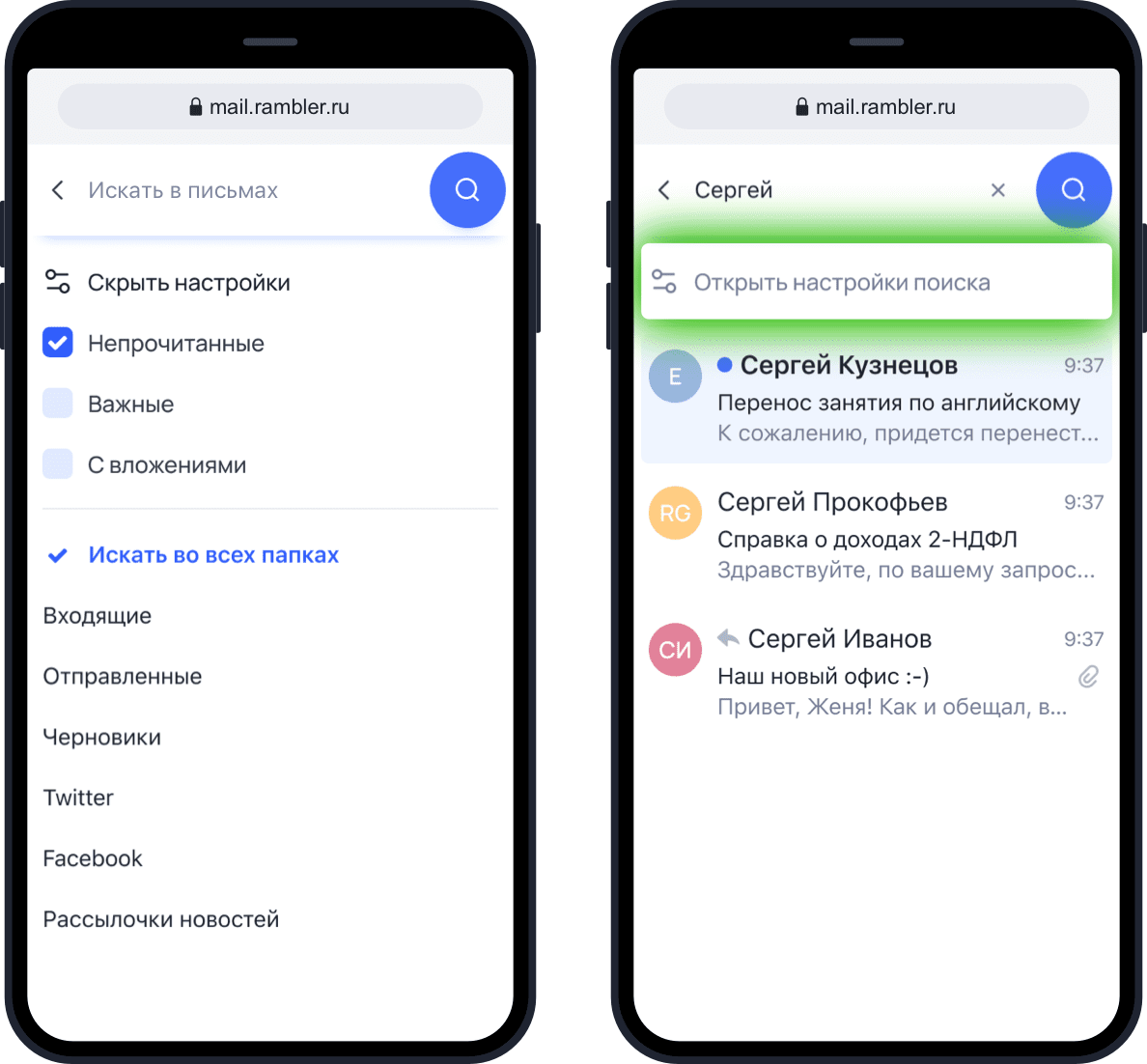
Например, у вас уже накопилась 1000 входящих писем, но вам нужно найти определенное письмо с адреса your_rambler_mail@rambler.ru.
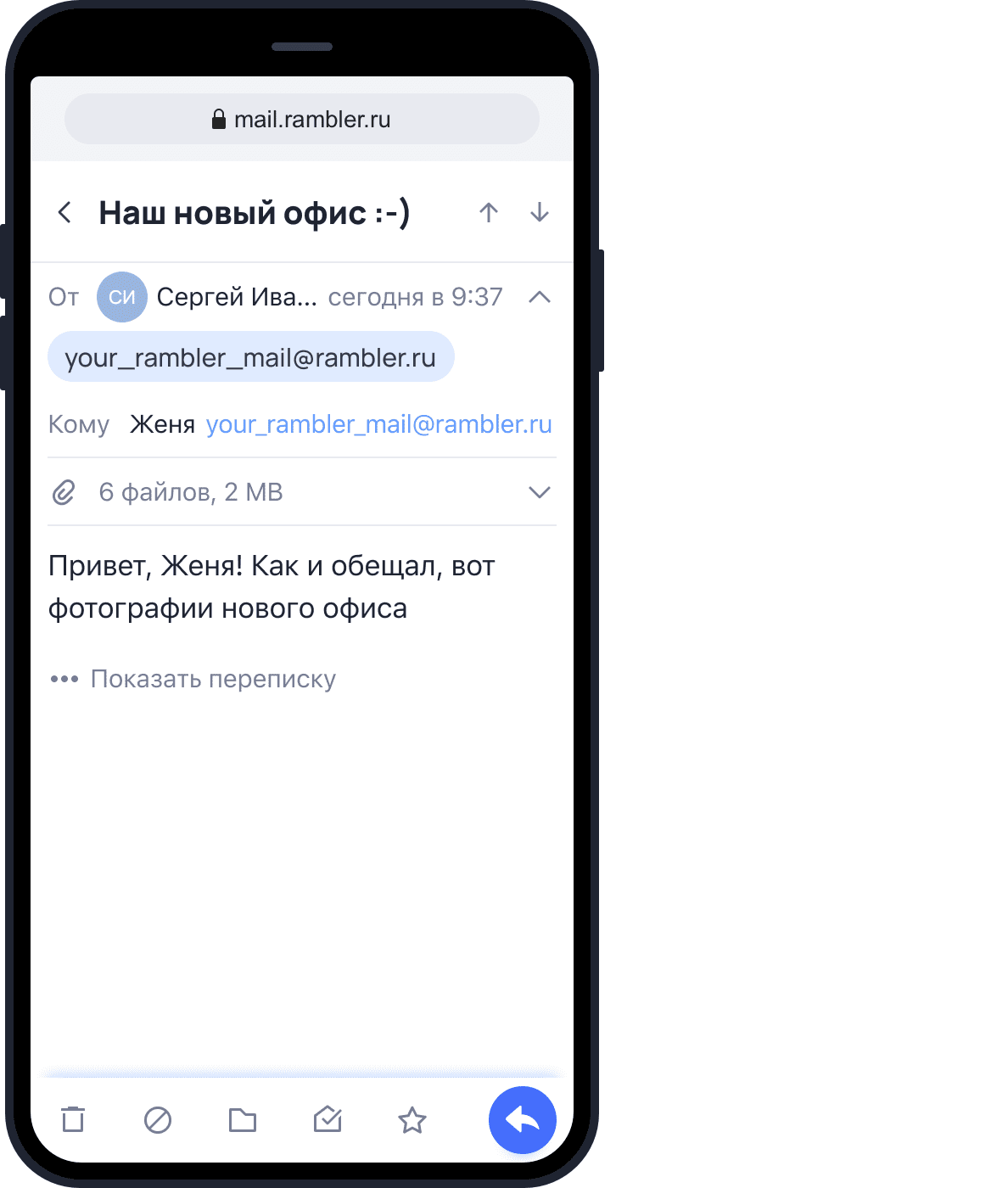
Найти это письмо можно было:
- По слову «офис» из темы письма;
- По любому слову из письма, например, «фотографии»;
- По имени отправителя — «Сергей»;
По адресу отправителя, логину или домену.
Поиск писем с пометкой Важные и Непрочитанные
Первый способ: Нажмите справа вверху на значок поиска и выберите Непрочитанные или Важные. Так можно посмотреть как письма во всём ящике, так и в отдельных папках. Также вы найти конкретное важное или непрочитанное письмо, написав в поисковую строку слово из текста или темы этого письма.
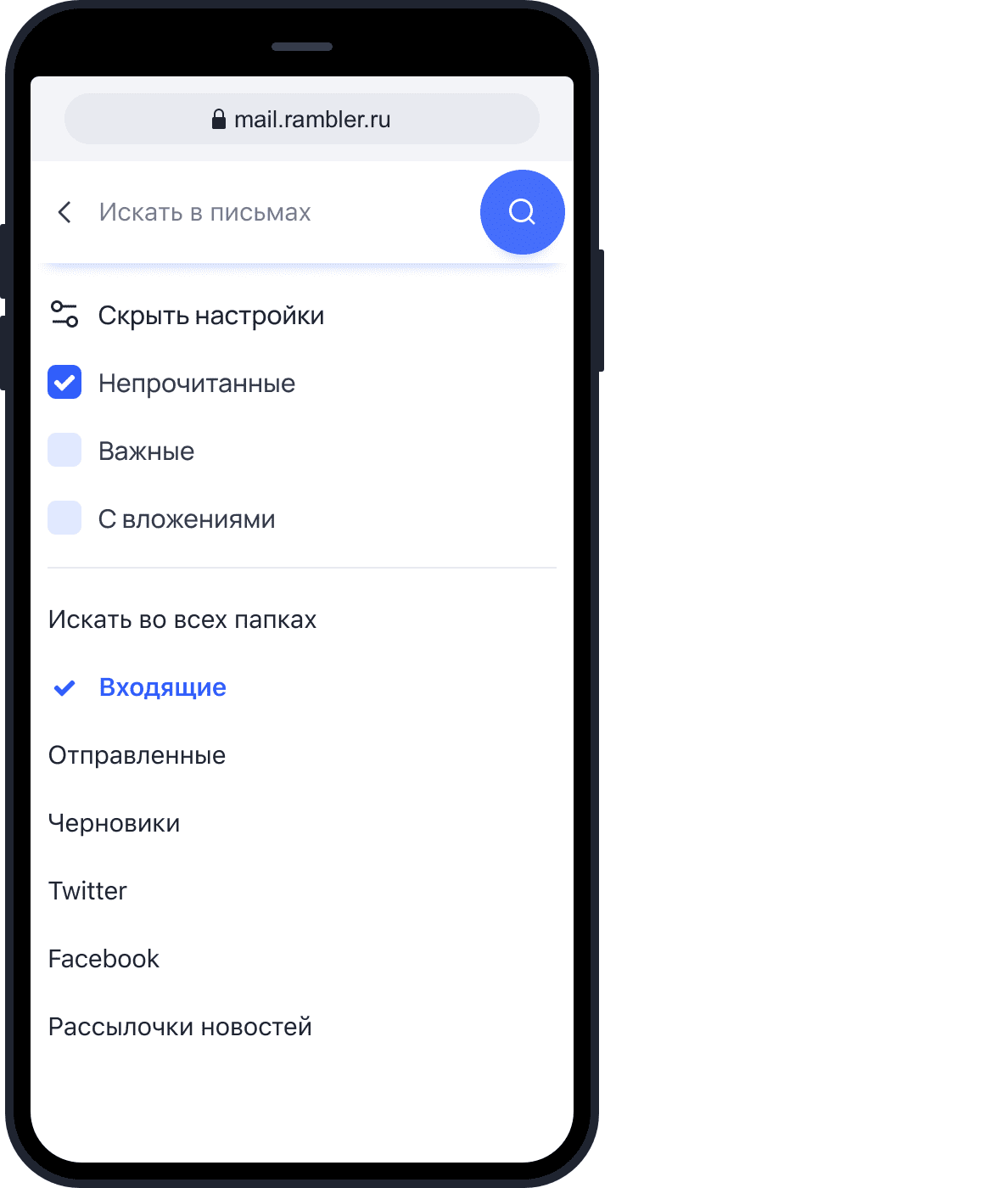
Второй способ: Перейдите в папку, где хотите искать письма. Нажмите на название папки вверху и в выпадающем меню выберите пункт Непрочитанные. Таким же образом можно найти и все непрочитанные письма — в выпадающем меню выберите пункт Важные.
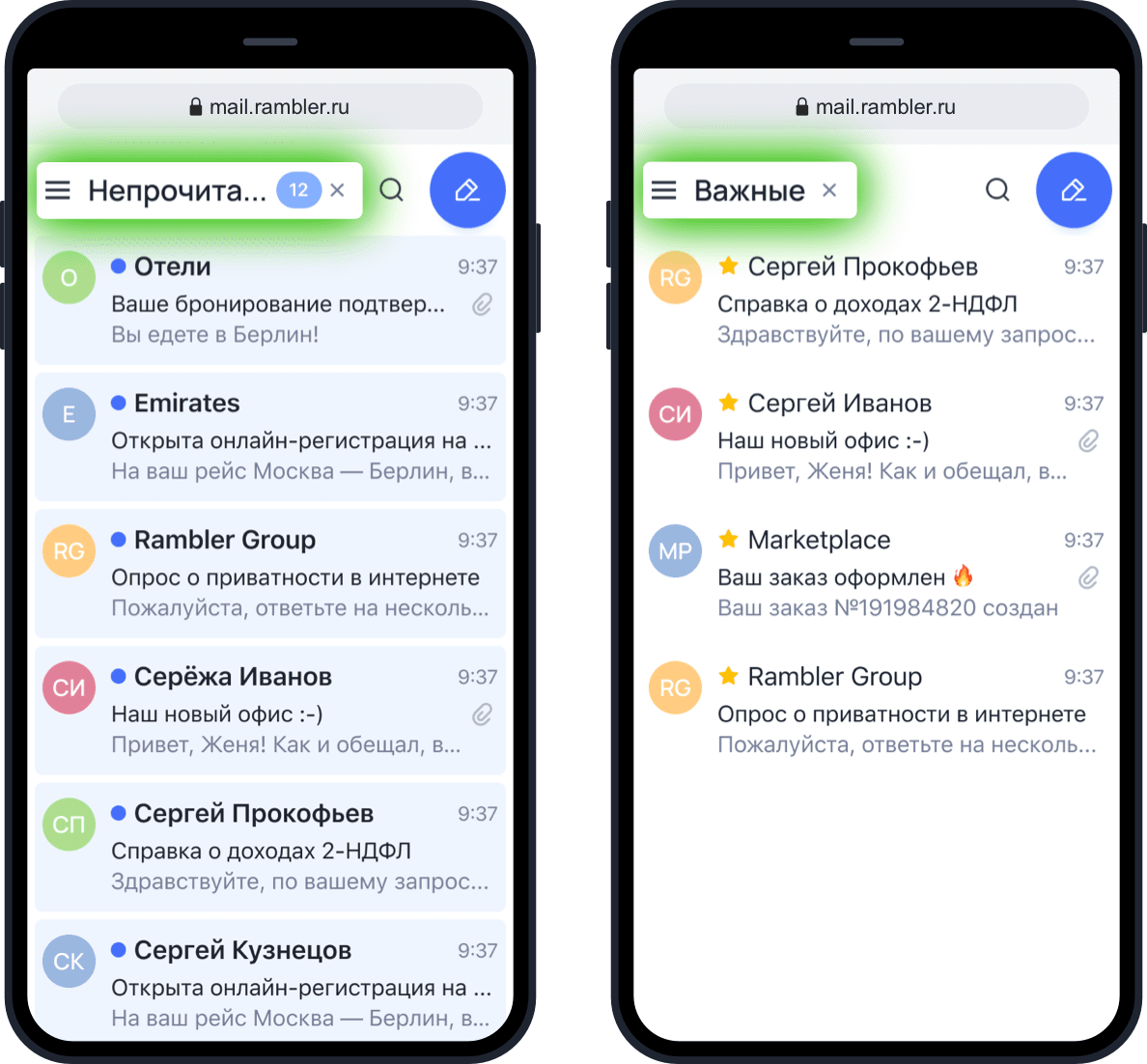
Третий способ: Если вы хотите просмотреть Важные или Непрочитанные письма во всех папках своего почтового ящика, нажмите слева вверху на кнопку меню, пролистайте его до пунктов Непрочитанные и Важные и нажмите на одну из них.

Быстрый поиск по отправителю
При чтении письма вы можете быстро найти все письма от этого же отправителя. Нажмите на верхнее поле с отправителем и датой письма, затем нажмите на адрес отправителя и в выпадающем меню выберите пункт Посмотреть все письма.
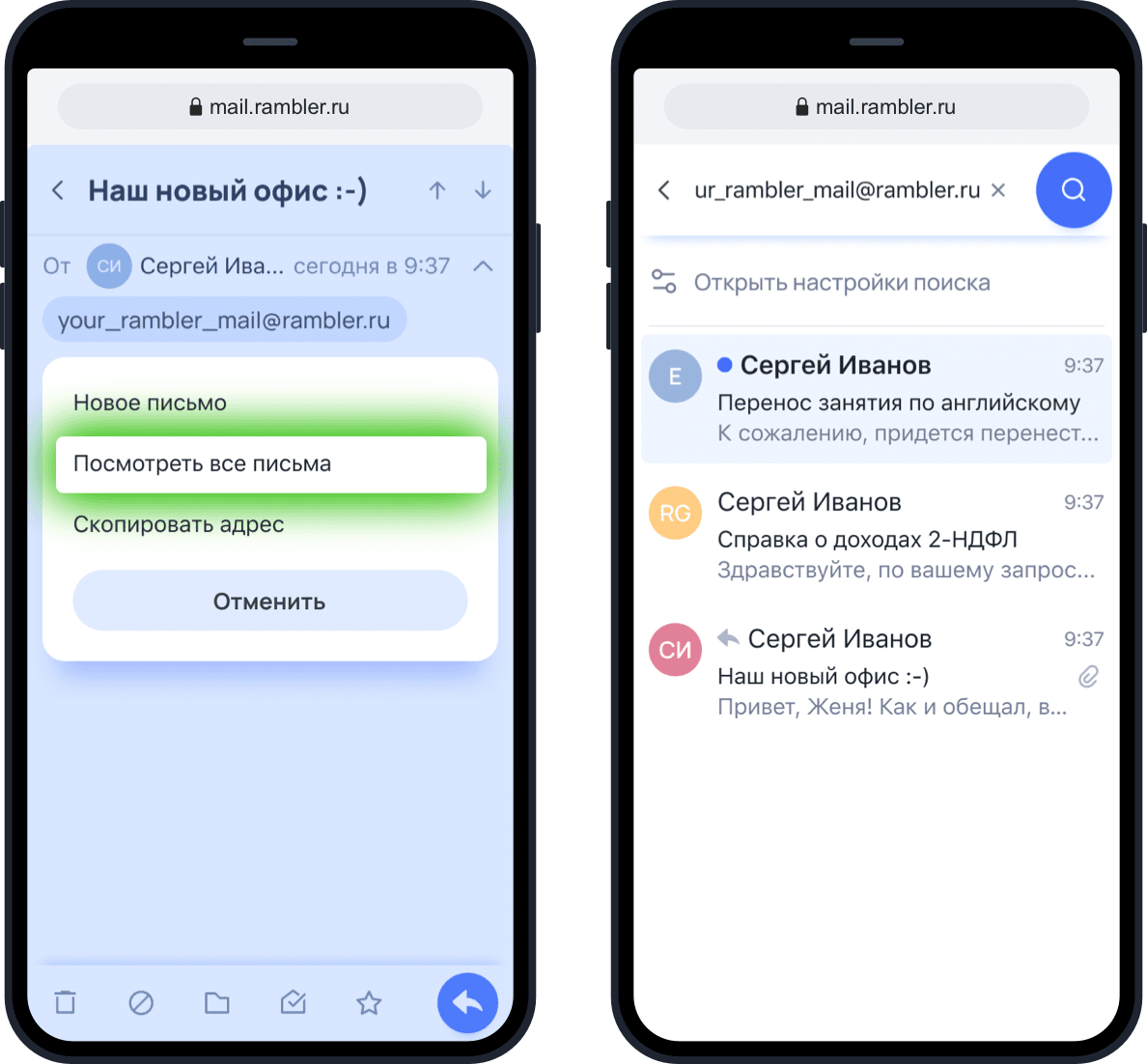
Если у вас возникли вопросы по мобильной версии, пожалуйста, задайте их нам через форму обратной связи, нажав на кнопку Служба поддержки в меню мобильной версии почтового ящика.
Cправка — Gmail
Войти
Справка Google
- Справочный центр
- Сообщество
- Gmail
- Политика конфиденциальности
- Условия предоставления услуг
- Отправить отзыв
Тема отзыва
Информация в текущем разделе Справочного центра
Общие впечатления о Справочном центре Google
- Справочный центр
- Сообщество
- Раньше не работали с интегрированным сервисом Gmail?
Gmail
Организуйте сообщения в чат-группах. Узнайте, как использовать цепочки.
Зачастую нам нужно быстро найти нужное письмо или вложение в своем почтовом ящике. А если мы часто посылаем и получаем письма, то здесь возникает проблема в быстром поиске писем. В Почте Mail.Ru очень умный и понятный поиск. Если вы часто сталкиваетесь с проблемой поиска писем, то эта статья — специально для вас.
Как это работает?
Чтобы найти нужное письмо, воспользуйтесь строкой поиска, расположенной в правом верхнем углу.
Самый простой вариант — ввести нужный поисковый запрос. В этом случае мы найдем и покажем вам все совпадения в письмах, которые хранятся в вашем почтовом ящике.
Если писем оказалось слишком много, вы можете воспользоваться расширенным поиском. Для этого нажмите на «Стрелочку» рядом со значком лупы, в той же строке поиска.
Этот способ будет полезен, если вы помните хотя бы тему письма (или слово, которое в ней содержится), имя отправителя или приблизительную дату. Введите нужную информацию в соответствующие поля, расширенного поиска, и мы отобразим подходящие письма.
Поиск по отправителю
Если вы помните отправителя письма, или сами знаете кому посылали письмо с нужными файлами, то вы можете воспользоваться либо расширенным поиском, либо на странице письма конкретно отправителя нажать на кнопку «Найти письма от» на карте контакта. Ее можно вызвать, кликнув на имя отправителя в шапке письма, либо нажав на иконку лупы.
И еще немного о странице с результатами поиска
На странице с результатами поиска в колонке слева вы сможете отфильтровать выдачу запросов по нужным папкам, месяцам и даже годам. Так же вы можете выбрать, какие письма вы хотите отобразить на странице с результатами: с вложениями, отмеченные флажком или непрочитанные.
Поиск во вложениях к письмам
Поиск во вложениях появился в начале лета этого года. Его принцип работы невероятно простой! Если вам нужно найти письмо, например, с авиабилетами, бронью гостиницы или какой-нибудь важный документ, достаточно помнить хотя бы одно слово из него.
В поисковую строку (в правом верхнем углу) введите ключевое слово или фразу, мы найдем и подсветим релевантные совпадения.
Результаты поиска будут выглядеть вот так 🙂
Если у вас еще остались вопросы по работе поиска внутри почтового ящика, смело задавайте их в комментариях! —
Как в электронной почте посмотреть отправленные письма
Просмотр отправленной электронной почты:
1. В списке папок выберите пункт «Отправленные». Совет: Если вы не видите папку «Отправленные», щелкните стрелку (>) слева от папки учетной записи, чтобы развернуть список папок.
2. Выберите сообщение, которое вы хотите просмотреть. Можно быстро находить сообщения с помощью поиска.
- Как узнать было ли отправлено письмо
- Как посмотреть сообщения электронной почты на телефоне
- Как узнать получил ли адресат электронное письмо
- Как найти отправителя письма
- Как посмотреть отправленные письма в 1С
- Как узнать отправилось ли письмо по электронной почте
- Как узнать отправлено ли письмо по электронной почте
- Где в почте Gmail отправленные письма
- Как посмотреть все отправленные письма в Gmail
- Как в почте посмотреть письма одного отправителя
- Как узнать прочитали ли письмо в электронной почте
- Как прочитать все письма почта
- Где посмотреть электронные заказные письма
Как узнать было ли отправлено письмо
Сначала нужно перейти на сайт pochta.ru; далее нужно ввести трек-номер извещения и нажать кнопку «Отследить»; после этого на экране появится информация о пути движения письма от отправителя, а в самом низу можно будет найти информации о том, откуда пришло само отправление.
Как посмотреть сообщения электронной почты на телефоне
Чтобы искать письма через окно поиска:
1. Откройте приложение Gmail на устройстве Android.
2. В окне поиска в верхней части страницы нажмите Поиск в почте.
3. Укажите критерии поиска.
4. Под окном поиска выберите нужные уточняющие фильтры и ярлык, внутри которого нужно искать.
Как узнать получил ли адресат электронное письмо
Чтобы узнать, когда было открыто отправленное вами электронное письмо, можно запросить подтверждение прочтения:
1. Откройте Gmail на компьютере.
2. Нажмите Написать.
3. Напишите письмо.
4. В правом нижнем углу нажмите на значок «Ещё» Запросить уведомление о прочтении.
5. Отправьте письмо.
Как найти отправителя письма
Узнать отправителя в почте Mail.ru.
Открыв нужное письмо, нажмите на кнопку «Ещё» в самом конце списка действий. Откроется меню, в котором нужно нажать на «Служебные заголовки». Здесь вы увидите искомую строку с IP-адресом.
Как посмотреть отправленные письма в 1С
Расширение может быть расширено и для других документов 1С. При отправке электронной почты из документов «Реализация (акты, накладные)» и «Счета покупателям» отправленные письма сохраняются в таблице «История отправки электронной почты», которая доступна из формы документа.
Как узнать отправилось ли письмо по электронной почте
После создания email в папке «Отправленные» вы можете увидеть два варианта значения галочек:
1. Послание еще не прочитано, но доставлено абоненту. Одна галочка — сообщение доставлено, но не прочитано
2. Письмо прочитано и открыто. Две галочки — уведомление о прочтении в Gmail.
Как узнать отправлено ли письмо по электронной почте
После создания email в папке «Отправленные» вы можете увидеть два варианта значения галочек:
- Послание еще не прочитано, но доставлено абоненту. Одна галочка — сообщение доставлено, но не прочитано
- Письмо прочитано и открыто. Две галочки — уведомление о прочтении в Gmail.
Где в почте Gmail отправленные письма
Чтобы найти только отправленные пользователем сообщения, введите from:адрес_электронной_почты. Чтобы найти только полученные сообщения, введите to:адрес_электронной_почты.
Как посмотреть все отправленные письма в Gmail
Откройте Gmail на компьютере. Нажмите на стрелку вниз в поле поиска. Нажмите на раскрывающееся меню Вся почта и выберите Письма, спам и корзина.
Как в почте посмотреть письма одного отправителя
Найти все письма с одного адреса:
1. Откройте письмо от нужного адреса.
2. Нажмите на имя отправителя.
3. Выберите «Найти все письма».
Как узнать прочитали ли письмо в электронной почте
Для активации этой опции откройте вкладку «Файл» и выберите раздел «Параметры». В открывшемся окне нажмите на раздел «Почта» и прокрутите скролл вниз до пункта «Отслеживание», где поставьте галочку напротив функции «Уведомление о прочтении, подтверждающее, что получатель просмотрел сообщение».
Как прочитать все письма почта
Выделить все непрочитанные письма в папке:
Нажмите «Фильтр» и выберите «Непрочитанные». Выделите первое непрочитанное письмо. Нажмите кнопку «Выделить все», которая появится в верхней панели. Нажмите «Прочитать», «Удалить» или другое нужно действие.
Где посмотреть электронные заказные письма
«Госпочта» — это сервис, куда заказные письма от государственных органов приходят не в бумажной, а электронной форме. Письма всегда будут храниться в Личном кабинете портала Госуслуг и при необходимости их можно распечатать.
Оставить отзыв






